Linux——操作系统引导过程
一、Linux操作系统引导过程
1.1引导过程讲解
linux引导过程一般包括以下几个阶段: 开机自检 、 MBR 引导 、GRUB 菜单 、加载Linux内核 、 init 进程初始化 。

1.开机自检
服务器主机开机以后,将根据主板 BIOS 中的设置对 CPU(Central Processing Unit, 中央处理器)、内存、显卡、键盘等设备进行初步检测,检测成功后根据预设的启动顺序移 交系统控制权,大多时候会移交给本机硬盘。
总结:检测出第一个能够引导系统的设备 比如硬盘或光驱、U盘
2.MBR引导
当从本机硬盘中启动系统时,首先根据硬盘第一个扇区中 MBR(Master Boot Record, 主引导记录)的设置,将系统控制权传递给包含操作系统引导文件的分区;或者直接根据 MBR 记录中的引导信息调用启动菜单(如 GRUB)。
总结:运行放在MBR扇区里的启动GRUB引导程序
3.GRUB菜单
对于 Linux 操作系统来说,GRUB(GRand Unified Bootloader,统一启动加载器)是 使用最为广泛的多系统引导器程序。系统控制权传递给 GRUB 以后,将会显示启动菜单给 用户选择,并根据所选项(或采用默认值)加载 Linux 内核文件,然后将系统控制权转交给 内核。需要注意的是,CentOS 7 采用的是 GRUB2 启动引导器。
总结:GRUB引导程序通过读取GRUB配置文件/boot/grub2/grub.cfg,来获取内核和镜像文件系统的设置和路径位置。
4.加载Linux内核
Linux 内核是一个预先编译好的特殊二进制文件,介于各种硬件资源与系统程序之间, 负责资源分配与调度。内核接过系统控制权以后,将完全掌控整个 Linux 操作系统的运行过 程。在 CentOS 系统中,默认的内核文件位于“/boot/vmlinuz-3.10.0-514.el7.x86_64”。
总结:把内核和镜像文件系统加载到内存中
5.init进程初始化
为了完成进一步的系统引导过程,Linux内核首先将系统中的“/sbin/init”程序加载到内 存中运行(运行中的程序称为进程),init 进程负责完成一系列的系统初始化过程,最后等待用户进行登录 systemed
1.2init进程(CentOS 6)
-
由Linux内核加载运行/sbin/init程序;
-
init进程是系统中第一个进程,是所有进程的父进程;
-
init进程的PID(进程标记)号永远为1.
1.3 Systemd 进程(CentOS 7)
- Systemd是Linux操作系统的一种init软件;
- 从CentOS 7版本的系统开始systemd成为PID恒为1的初始化进程,是内核第一个加载的程序。
- systemd进程是不允许被轻易终止的。需要切换不同的系统运行状态时,可以向systemd进程发 送正确的执行命令,由systemd 自身来完成相关操作。
- CentOS 7中运行的第一个 init进程是/lib/systemd/systemd,可以通过pstree命令查看

1.4 Systemd 单元
- 单元是不同类型的systemd对象
- 使用systemctl管理
- 查看系统中有效的单元可以使用命令∶systemctl -t help

单元类型:

1.5运行级别对应的systemd





1.5.1查看target单元类型
systemctl list-unit-files --type target

1.5.2查看当前系统默认启动target
systemctl get-default

1.5.3设置默认启动target
set-default TARGET类型


1.6systemd服务管理
1.6.1查看服务状态命令:
法一:
systemctl status name.type
如果不加type,默认是.service单元
法二:
systemctl {
is-active | is-failed } service


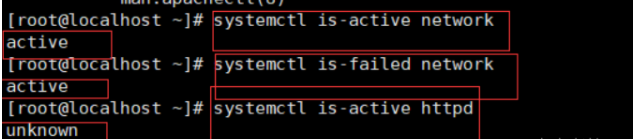
1.6.2服务状态关键字

1.6.3启动与停止服务
systemctl {
start | stop | restartl reload} service

1.6.4开机自动启用与停用服务
systemctl {
enable | disable} service



1.6.5屏蔽与取消屏蔽服务
systemctl {
mask | unmask} service
例如iptables.service 和firewalld.service 是有冲突的,如果我此时屏蔽firewalld.service


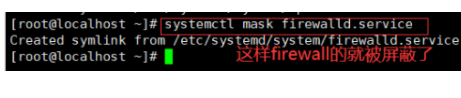

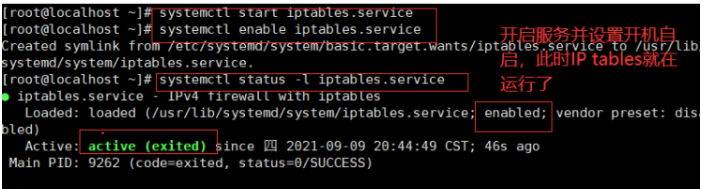
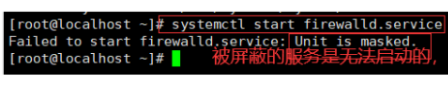
1.6.6服务配置文件
/usr/lib/systemd/system/NAME.service
三部分组成
[Unit] #定义systemd单元的元数据
[Service] #服务的配置,只有systemd单元是服务类型时才有这一段信息
[Install] #定义是否是开机启动

1.6.7systemd其他命令
1.6.7.1更改系统主机名
[root@localhost ~]# hostnamectl set-hostname www.yxp.cn 修改永久使用的系统主机名
[root@localhost ~]# hostnamectl status 查看主机名状态
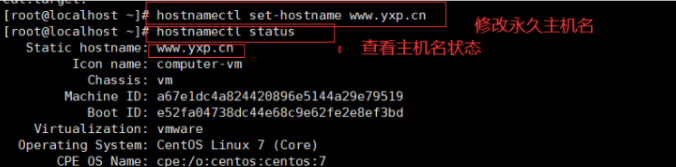
1.6.8.1日志系统
[root@localhost ~]# journalctl -b 输出本次启动后的所有日志信息
[root@localhost ~]# journalctl --since="2021-9-9 21:00:00" 查看2021年9月9日21点之后的日志信息
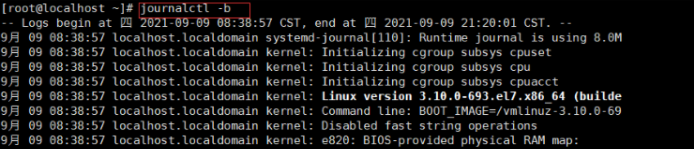

1.6.8.2语言设置
localectl=localectl status 可以查看与设置系统的语言
localectl list-locales 可以列出当前系统支持的语言
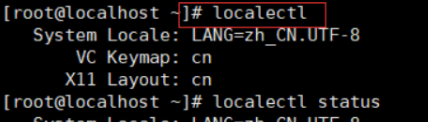
1.6.8.3时间相关设置
timedatectl
timedatectl set-time YYYY-MM-DD 设置系统日期
timedatectl set-time HH:MM:SS 设置系统时间
timedatectl set-timezone time_zone 设置系统时区
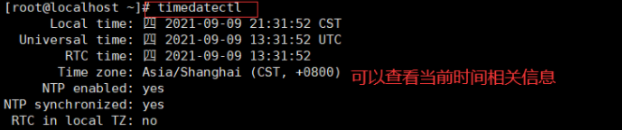
1.6.8.4登录系统的用户信息
loginctl 查看登录系统的用户信息
loginctl list-users 列出当前的登录用户

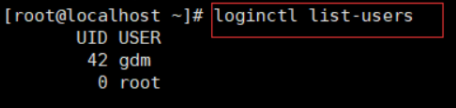
1.6.8.5查看系统启动耗时
systemd-analyze
二、排除启动类故障
2.1MBR扇区故障
-
故障原因:
- 病毒、木马的等造成的破坏;
- 不正确的分区操作、磁盘读写误操作等。
-
故障现象
- 找不到引导程序,启动中断;
- 无法加载操作系统,开机后黑屏。
-
解决思路
- 准备添加另一块硬盘作为备份;
- 应提前做好备份文件;(MBR位于第一块硬盘的第一个物理扇区处,总共512字节)
- 以安装光盘引导进入急救模式;
- 从备份文件中恢复
mkdir / backup
mount /dev / sdb1 / backup
dd if=/dev/sda of=/backup/mbr.bak bs=512 count=1
具体案例:
(1)备份MBR扇区数据
由于MBR扇区中包含了整个硬盘的整个分区表记录,因此该扇区的文件必须保存至其他的存储设备中,否则在恢复时无法读取到备份文件。例如,用以下操作将第一块硬盘的(sda)MBR扇区备份到第二块硬盘的sdb1分区里。
在关机的状态下添加一块新硬盘,再启动






(2)模拟扇区故障
这里往/dev/sda扇区记录覆盖,来模拟扇区故障的情况,然后重启系统。会出现“opening system not found”的提示



(3)从备份恢复MBR数据




2.2 修复GRUB引导故障
-
故障原因 MBR中的GRUB引导程序(1-446字节)遭到破坏 grub.cfg文件丢失,引导配置有误,文件位置/boot/grub2/grup.cfg
-
故障现象 系统引导停滞,显示grub >提示符
-
解决思路 1.尝试手动输入引导命令修复(不推荐) 2.进入急救模式,重写或者从备份中恢复grub.cfg
MBR位于第一块硬盘(/dev/sda)的第一个物理扇区处,总共512字节,前446字节是主引导记录,分区表保存在NBRA扇区中的第447-510字节中。
mkdir /bak
mount / dev / sdb1 / bak
dd if=/dev/sda of=/bak/grub.bak bs=446count=1
#模拟对MRB中的GRUB引导程序的破坏,但并不破坏分区表
dd if=/dev/zero of=/dev/sda bs=446count=1
#引导界面进入急救模式,从备份文件中恢复GRUB引导程序
sh-4.2#mkdir /backupdir
sh-4.2#mount / dev/ sdbl /backupdir
sh-4.2# dd if=/backupdir/grub.bak of=/dev / sdash-4.2#exit





3.急救模式向MBR扇区中重建grub程序
引导界面进入急救模式,重建GRUB菜单配置文件
rm -rf/boot/grub2/grub. cfg
#进入急救模式,加载光盘镜像,切换到系统根环境
sh-4 .2#chroot /mnt/sysimage
方法三:引导界面进入急救模式,重建GRUB菜单配置文件rm -rf/boot/grub2/grub. cfg
#进入急救模式,加载光盘镜像,切换到系统根环境sh-4 .2#chroot /mnt/sysimage
#重新将GRUB引导程序安装到第一块硬盘(/dev/sda)的MRB扇区,如果有多个分区可省略
bash-4.2#grub2-install ldev / sda
#重新构建GRUB菜单的配置文件
bash-4.2#grub2-mkconfig -0 /boot/grub2/ grub.cfg
#退出chroot环境,并重启
bash-4.2#exit
sh-4.2#reboot

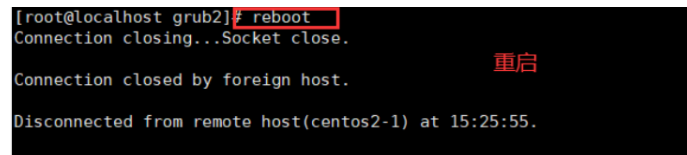









2.3遗忘root用户密码
-
故障原因
- 遗忘root用户的密码
-
故障现象
- 无法进行需要root权限的管理操作;
- 若没有其他可用账号,将无法登陆操作系统。
-
解决思路
- 进入急救模式,重设密码即可。






到这一把,root密码修改成功
- 进入急救模式,重设密码即可。